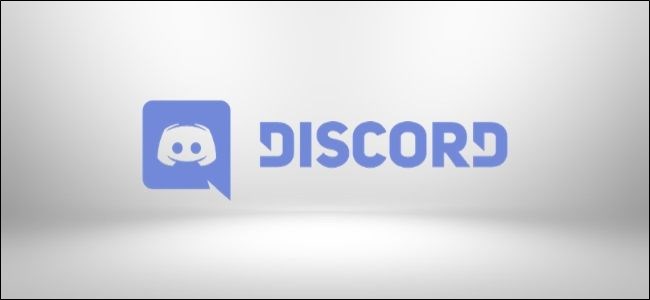De fleste spil begrænser din markør til spillets vindue, medmindre du Alt + Tab ud af det. Men lejlighedsvis, hvis du har flere skærme, får du et spil, der lader din markør "glide" over på en anden skærm, mens du spiller. Du kan forhindre det med et gratis værktøj kaldet Markørlås .
Cursor Lock er et praktisk lille hjælpeprogram fra en udvikler, der kalder sig Snake, der lader dig, ja, "låse" markøren til et bestemt program - oftest et spil. Det ser kompliceret ud, men i de fleste tilfælde er det ekstremt nemt at bruge.
Først, download markørlås og indstil det som om du ville have et normalt Windows-program. Start derefter applikationen "Setup Cursor Lock".
Der foregår meget i Cursor Lock's vindue, men for mange spil skal det være meget simpelt. Marker bare afkrydsningsfeltet "Åbn program", og gennemse spilets EXE-fil. I mit tilfælde dirigerede jeg det for eksempel til Metro: Last Light's EXE-fil, der ligger i min Steam-mappe på:
C: \ Games \ Steam \ steamapps \ common \ Metro Last Light \ MetroLL.exe
Klik derefter på knappen "Opret genvej" nederst i vinduet.
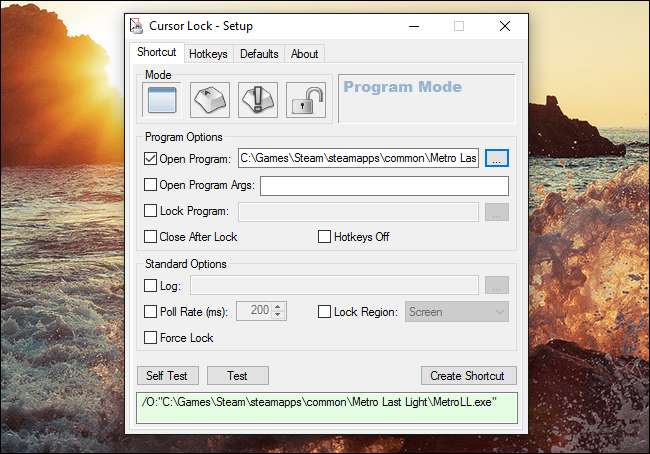
Dette vil skabe en genvej, hvor du vil, der starter det spil med markørlås aktiveret. For mig var det alt, hvad jeg havde brug for for at holde min markør regeret, mens jeg spillede Metro: Last Light.
I andre tilfælde skal du muligvis tilføje et par argumenter. For DOOM fandt jeg ud af, at jeg var nødt til at dirigere “Åbent program” til min
Steam.exe
, "Lås program" til DOOM's EXE, og "Åbn programargs" til
-applaunch 379720
, hvor
379720
er app-id'et for det pågældende spil.
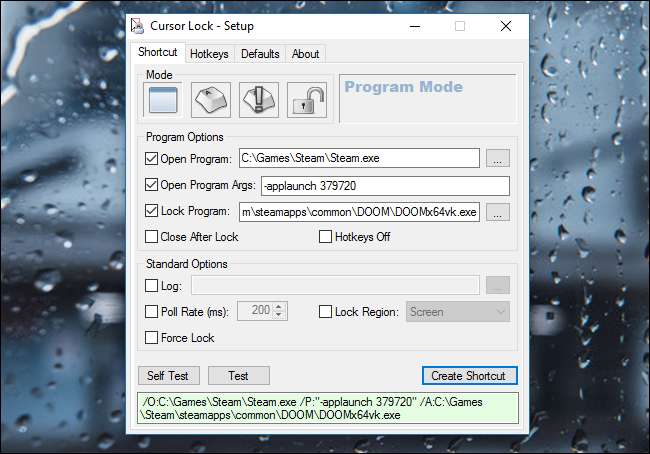
(Hvis du ikke er sikker på, hvad spillets app-id er, skal du bare google spillet og gå til dets side i Steam Store - nummeret i slutningen af dets URL er dets id, som det ses nedenfor).
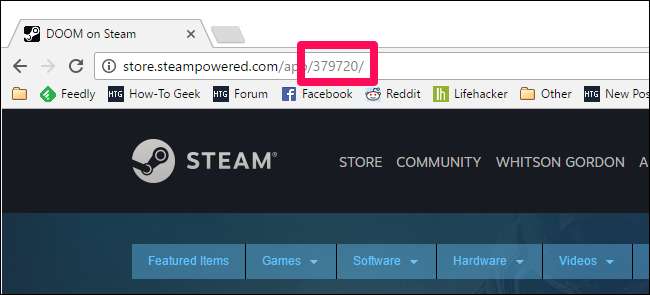
Markørlås har mange mere avancerede funktioner, der kan hjælpe, hvis ovenstående muligheder ikke virker. Slange har en liste over spil, der er bekræftet, at de fungerer samt de muligheder, du har brug for for at kontrollere dem, herunder Starcraft, The Witcher og Fallout: New Vegas.
Snakes vejledningsvideo viser også nogle eksempler på, hvad du kan prøve, hvis et spil ikke er på listen, så tjek det nedenfor.
Du bliver muligvis nødt til at lege med det for at få det til at fungere korrekt til dit specifikke spil, men efter min erfaring fungerede de ovennævnte to muligheder som en charme. Jeg sørger bare for at starte det spil fra den genvej, jeg lavede i Cursor Lock, og alt er hunky dory.